修復 iOS 網絡設置以防止私人下載內容
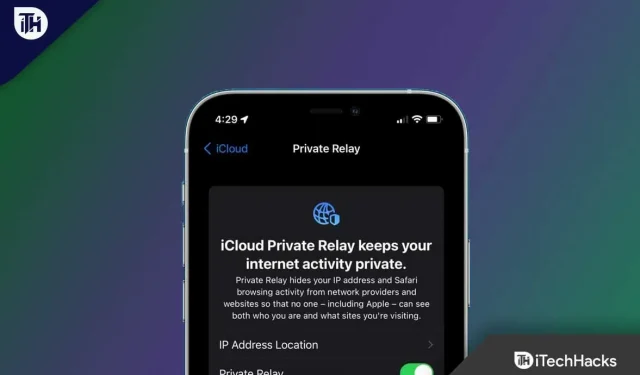
如果您處於 Apple 生態系統中,您很可能正在使用 Apple Mail 應用程序發送和接收電子郵件。幾乎所有使用 iPhone 和 Mac 的 Apple 用戶都使用 Apple Mail 應用程序。許多用戶報告說,每當他們嘗試將內容上傳到電子郵件時,都會遇到“您的網絡設置不允許私下下載內容”的消息。Mac 用戶在更新到蒙特利更新後報告了此問題,但使用其他版本 macOS 或 iPhone 的用戶也有可能遇到此問題。
如果您正在閱讀本文,您可能正在尋找此問題的解決方案。如果您閱讀本文是為了尋找解決此問題的方法,那麼您來對地方了。
內容:
您的網絡設置不允許您私下下載內容
本文將引導您完成故障排除方法,以幫助解決“您的網絡設置阻止您私下下載內容”的問題。
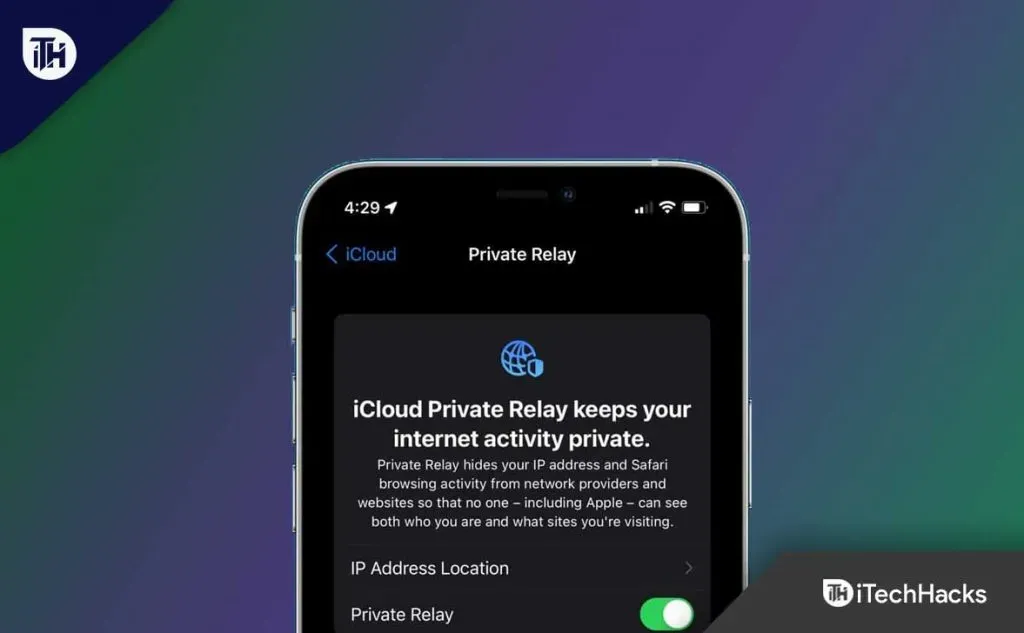
檢查 iCloud 狀態
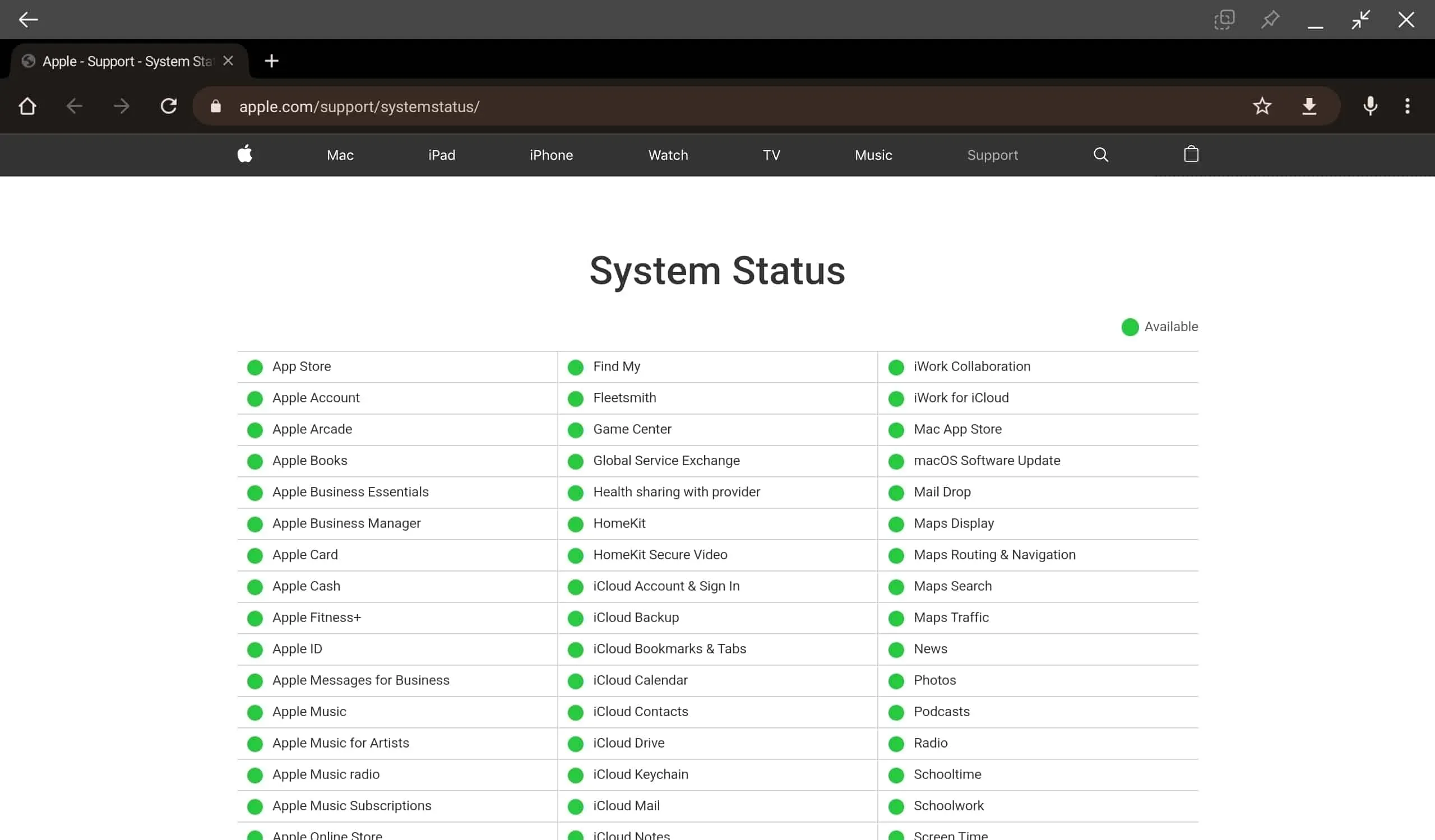
當 iCloud 關閉時,您可能會遇到此問題。當 iCloud 正在進行維護或者其服務器由於技術故障而受到影響時,您可能會遇到此問題。確保 iCloud 服務器正常。您可以在Apple服務頁面查看iCloud服務器的狀態。
如果 iCloud 服務器出現問題或者由於某種原因無法工作,您將不得不等待它再次工作。服務器問題無法由用戶修復,因此您必須等待 Apple 修復服務器。
關閉VPN
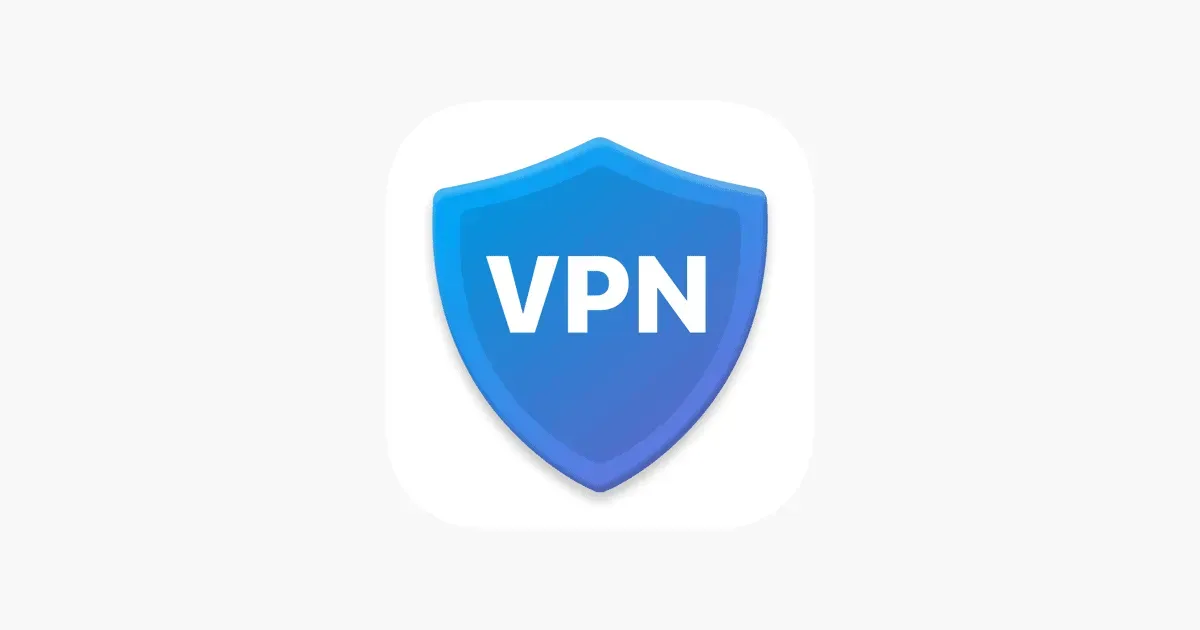
在訪問 Apple Mail 應用程序時使用 VPN 時,您也可能會遇到此錯誤。那麼,如何檢查這個問題是否是由於VPN引起的呢?如果您以前沒有遇到過此問題,但在連接到 VPN 後遇到此問題,則 VPN 很可能是罪魁禍首。
斷開 VPN 連接,看看您是否遇到錯誤消息“您的網絡設置不允許私下下載內容”。如果該消息不再出現,則問題是由 VPN 引起的。但是,如果您仍然遇到此問題,那麼您應該繼續執行本文中的下一個故障排除步驟。
禁用防火牆
如果您在設備上使用第三方防火牆應用程序,這也可能會導致問題。如果是這樣,您可以嘗試將 Apple Mail 應用程序列入白名單,這應該可以解決問題。當您不使用 Apple Mail 應用程序時,您可以暫時禁用防火牆。
禁用郵件保護
另一個故障排除步驟是禁用 Apple Mail 中的“保護郵件活動”選項。為此,請按照以下步驟操作:
- 首先,在 Mac 上打開 Apple Mail 應用。
- 現在,在頂部菜單中,單擊“郵件” ,然後單擊“設置”。
- 在這裡,單擊“隱私” 選項卡。
- 現在取消選中 隱藏 IP 地址 並 保護郵件活動。
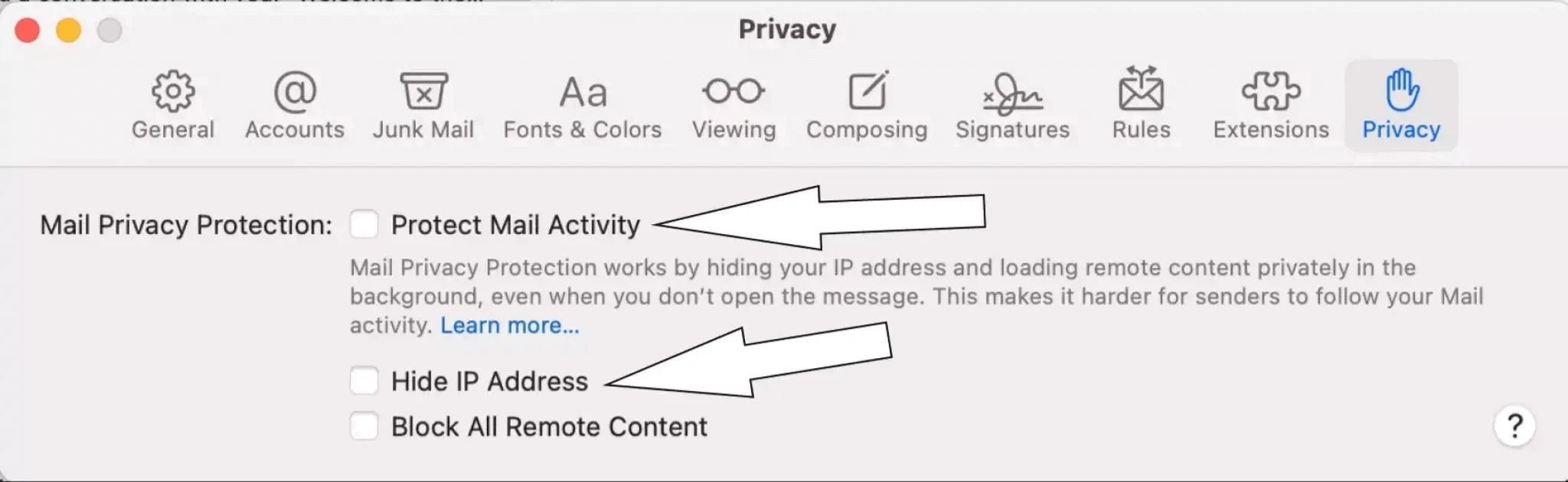
- 現在重新啟動Apple Mail應用程序並檢查是否可以上傳圖像。
啟用專用中繼
如果您遇到“您的網絡設置不允許您私人下載內容”問題,請嘗試打開私人中繼。為此,請按照以下步驟操作:
- 打開 iPhone 上的“設置”應用。
- 在這裡,點擊 數據或 Wi-Fi選項。
- 現在單擊 i符號。
- 從這裡,打開 專用中繼的開關。
- 現在關閉郵件應用程序並重新啟動它,這應該可以解決問題。
關閉防病毒軟件
如果您的防病毒程序中使用了第三方防病毒軟件,也可能會導致此問題。您應該嘗試在 Mac 上禁用第三方防病毒軟件以解決此問題。如果禁用防病毒軟件對您沒有幫助,請嘗試將其卸載。要刪除 Mac 上的防病毒軟件,請按照以下步驟操作:
- 單擊 擴展塢以打開啟動板。
- 在這裡,找到您在 Mac 上使用的防病毒軟件。
- 現在按住防病毒圖標或按住Option 鍵。
- 單擊出現的 X以刪除該應用程序。
現在檢查您是否面臨“您的網絡設置不允許私密下載內容”問題。
結論
如果您無法將內容上傳到郵件應用程序,並且不斷收到“您的網絡設置不允許您上傳私人內容”錯誤消息。本文列出了解決此問題的可能修復方法。通過遵循本文中提到的方法,您應該能夠解決郵件應用程序遇到的問題。
常問問題
為什麼我的 iPhone 顯示您的網絡設置不允許私人下載?
當使用 Apple Mail 服務時使用 VPN 或郵件隱私保護時,通常會出現此問題。
如何修復網絡設置,以便內容不會在 Mac 上私下下載?
如果您遇到“您的網絡設置不允許您私下下載內容”消息,您可以按照本文中的步驟解決此問題。



發佈留言